Avec iOS, la signature de PDF est un peu mieux intégrée qu’avec macOS. Dans le système mobile, il est possible de signer directement depuis Mail, sans passer par une application tierce (Aperçu sous macOS).
A noter, pour commencer, que les signatures ajoutée depuis macOS se retrouvent sous iOS au même endroit (pratique).
Première étape, afficher le menu de partage sur le PDF en pressant longuement ou fort. Il faut choisir Annotation et réponse dans la seconde ligne.
Deuxième étape, passer par l’option en forme de signature.
L’OS va proposer les signatures existantes (issues de macOS ici) et d’en ajouter une. Si vous le faites, iOS propose évidemment de signer directement avec le doigt (ou avec le Pencil si vous avez un iPad compatible).
Ensuite, il suffit d’intégrer la signature et d’envoyer la réponse. A noter que la taille, comme avec macOS, augmente peu : on passe de 130 ko à 187 ko avec mon exemple.
En pratique, l’option reste assez peu accessible et un peu cachée, alors que c’est vraiment hyper pratique. Un des soucis récurrents avec les OS modernes qui essayent d’être très intuitifs : les fonctions un peu avancées sont rarement mises en avant.
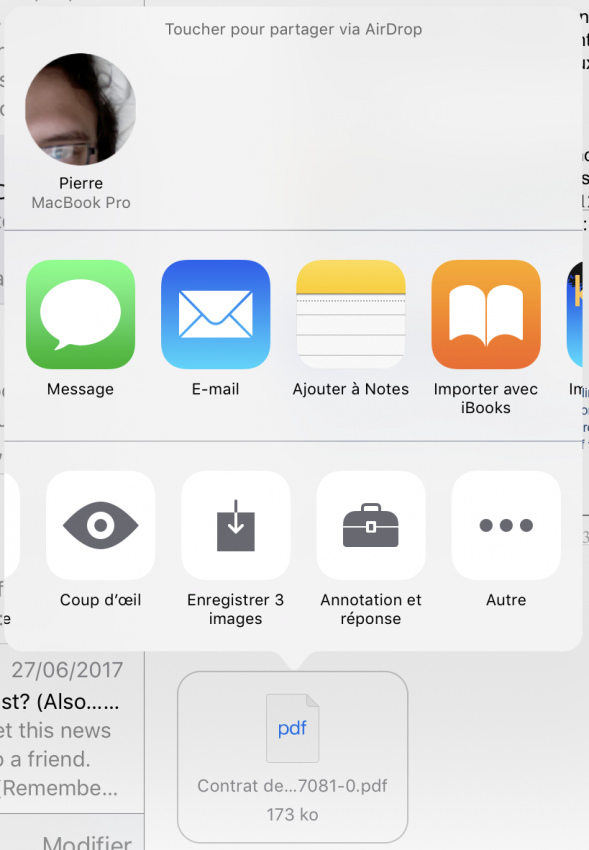

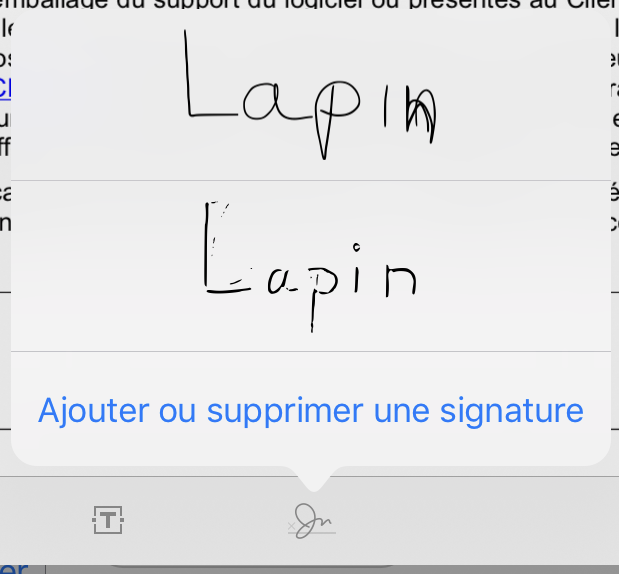
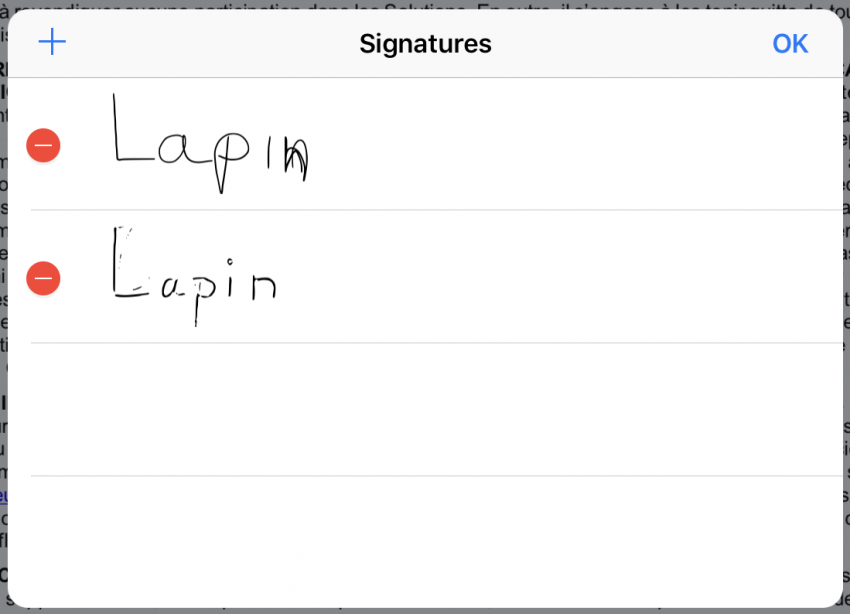
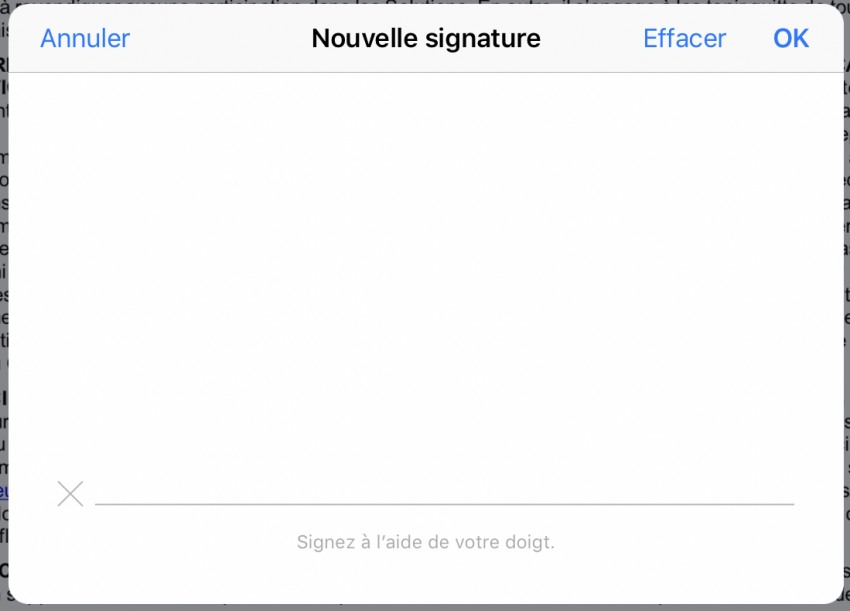
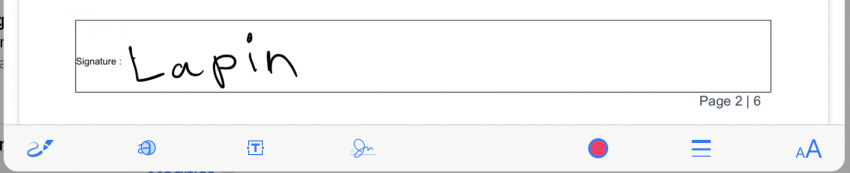




ce que produit la caméra c’est une image, non ? il me semblerait plus simple d’intégrer une image existante de signatue, plutôt que de la tracer au trackpad.
Ça devrait être possible, mais comment, et sous quel format ?